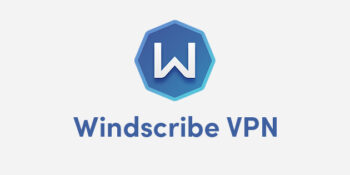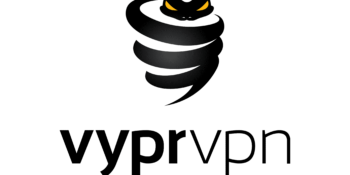В боте минимум настроек, поэтому расписано будет немного.
Итак приступим…
Заполнение аккаунтов TXT #

Для добавления аккаунтов нажмите на желтую папку справа от поля заполнения.
Формат заполнения аккаунтов внутри текстового файла (разделитель : и | ) следующий:
watchhours:Jnsu8943713|[email protected]:NnvjsiU8437vnas|JnfiuhsiibskcbHbas-uJnsauifa|109.218.48.48:1010@2MWePz:1g2yqT4F4B:http
watchhours – логин от вашего личного кабинета на сайте watchhours
Jnsu8943713 – пароль от вашего личного кабинета на сайте watchhours
| – разделитель между аккаунтом личного кабинета и Youtube аккаунтом
[email protected] – емейл Google от вашего Youtube аккаунта
NnvjsiU8437vnas – пароль Google от вашего Youtube аккаунта
| – разделитель между Youtube аккаунтом и API ключом ютуба
JnfiuhsiibskcbHbas-uJnsauifa – API ключ ютуба (где берется смотрите ниже)
| – разделитель между API ключом ютуба и прокси
109.218.48.48 – ип адрес прокси
: – разделитель между составляющими прокси сервера
1010 – порт прокси сервера
: – разделитель между составляющими прокси сервера
@ – разделитель между составляющими прокси сервера (на его месте может быть простое двоеточие, зависит от типа экспорта на сайте покупки прокси)
2MWePz – логин от прокси сервера (если используете приватные прокси)
: – разделитель между составляющими прокси сервера
1g2yqT4F4B– пароль от прокси сервера (если используете приватные прокси)
: – разделитель между составляющими прокси сервера
http – тип прокси (обычно указывается на сайте поставщика прокси) может быть двух видов http или socks5
Выбор тип заданий #
После заполнения данных в текстовом документе выберите галочками те задания, которые необходимо выполнять.

Учтите, что для выполнения заданий Subs On Channels и Likes on Videos необходимо обязательно заполнить в текстовом документе аккаунтов Youtube данные от вашего ютуб аккаунта.
Как получить API ключ Youtube #
Перед началом данной инструкции вы должны быть авторизованы в своем рабочем Google/Youtube аккаунте.
- Зайдите на сайт https://console.cloud.google.com/apis/dashboard
- Нажмите на выпадающее меню сверху

3. Далее нажмите “New Project”

4. Придумайте любое название или оставьте какое есть (без разницы) и нажмите на кнопку “Create”

5. Послед создания проекта нажмите “Enable Apis and Services”

6. В открывшейся странице найдите Youtube Data API v3

7. Нажмите кнопку “Enable”

8. После включения АПИ, нажмите кнопку “Create Credentials” чтобы создать апи ключ

9. В выпадающем списке выберите Youtube Data Api v3

10. Выберите “Public Data” чтобы ваш ключ мог быть использован сервисов WatchHours и нажмите кнопку “Next”

11. Скопируйте и сохраните себе АПИ ключ где-нибудь в текстовом документе или сразу занесите в текстовый документ с аккаунтами для работы и в конце нажмите кнопку “Done”

12. Перейдите в редактирование своего апи ключа

13. В появившемся окне выберите следующее

14. В выпадающем меню поставьте галочку напротив Youtube Data Api v3

и нажмите SAVE.
На этом настройки закончены.
Далее просто нажмите ОК и запустите бота в работу.